Far Cry 5 je FPS vyvinutá společností Ubisoft. Je to pátý díl série Far Cry. Zde je návod, jak zprovoznit Far Cry 5 na vašem počítači se systémem Linux.

Table of Contents
Jak Far Cry 5 funguje na Linuxu
Far Cry 5 má na ProtonDB hodnocení „Gold“ a funguje relativně dobře na většině operačních systémů Linux. Uživatelé však mohou hru zprovoznit pouze přes Steam, takže aplikace Steam musí být nainstalována.
Nainstalujte Steam
Aplikace Steam Linux je široce podporována a budete ji moci zprovoznit na většině operačních systémů. Otevřete okno terminálu stisknutím Ctrl + Alt + T na klávesnici pro zahájení instalace. Nebo vyhledejte v nabídce aplikace „Terminál“ a spusťte jej tímto způsobem.
Instalace může začít s otevřeným oknem terminálu a připraveným k použití. Pomocí níže uvedených pokynů k instalaci nastavte aplikaci Steam na vašem počítači.
Ubuntu
Spusťte následující příkaz apt install, aby aplikace Steam fungovala na vašem systému Ubuntu.
sudo apt install steam
Debian
Nastavení aplikace Steam na Debianu vyžaduje stažení oficiálního balíčku Steam DEB z Valve a jeho instalaci. Chcete-li získat Steam DEB, použijte následující příkaz ke stažení wget.
wget https://steamcdn-a.akamaihd.net/client/installer/steam.deb
Instalace může začít po stažení nejnovějšího balíčku Steam DEB do vašeho počítače. Pomocí příkazu dpkg nastavte balíček Steam.
sudo dpkg -i steam.deb
Během procesu instalace si můžete všimnout některých chyb. Chcete-li tyto problémy vyřešit, budete muset spustit příkaz apt-get install -f.
sudo apt-get install -f
Arch Linux
Steam je k dispozici uživatelům Arch Linuxu. Nejprve však musí být povoleno softwarové úložiště „multilib“. Chcete-li na svém počítači povolit toto softwarové úložiště, otevřete soubor /etc/pacman.conf v textovém editoru (jako root).
Najděte řádek „multilib“ a odstraňte symbol # před ním. Poté odstraňte symbol # z řádků přímo pod nimi. Po dokončení úprav úpravy uložte. Poté použijte příkaz pacman -Syy k opětovné synchronizaci systému.
sudo pacman -Syy
Nakonec nainstalujte nejnovější verzi Steamu do systému Arch Linux.
sudo pacman -S steam
Fedora/OpenSUSE
Uživatelé Fedory a OpenSUSE Linuxu si budou moci nainstalovat Steam prostřednictvím softwarových úložišť, která jsou součástí operačního systému. Vydání Flatpak Steamu však funguje mnohem lépe, takže doporučujeme postupovat podle těchto pokynů.
Flatpak
Chcete-li, aby aplikace Steam fungovala jako Flatpak, nejprve si do počítače nainstalujte runtime Flatpak. Nastavte běhové prostředí Flatpak na Linuxu podle našeho podrobného průvodce na toto téma.
Po nastavení běhového prostředí Flatpak nainstalujte do počítače nejnovější verzi Steamu zadáním dvou příkazů níže.
flatpak remote-add --if-not-exists flathub https://flathub.org/repo/flathub.flatpakrepo
flatpak install flathub com.valvesoftware.Steam
Nainstalujte Far Cry 5 na Linux
S nainstalovanou službou Steam v počítači ji otevřete. Jakmile je otevřen, přihlaste se ke svému účtu a postupujte podle níže uvedených podrobných pokynů, aby Far Cry 5 fungoval.
Krok 1: Otevřete nabídku „Steam“ v aplikaci Steam a získejte přístup k nabídce Steam. Jakmile jste v nabídce Steam, vyberte tlačítko „Nastavení“ a načtěte oblast nastavení Steam.
V oblasti nastavení najděte sekci „Steam Play“ a klikněte na ni myší. Poté zaškrtnutím obou políček v oblasti Steam Play povolte podporu Protonu ve své aplikaci Steam.
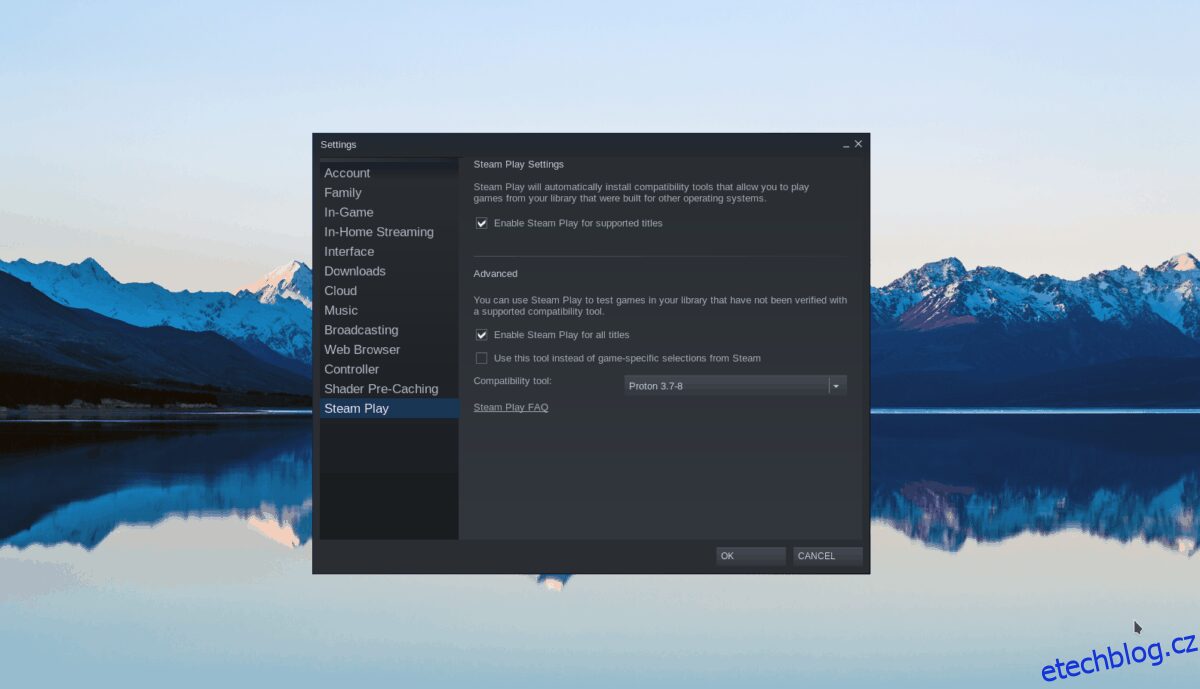
Krok 2: Najděte tlačítko „Store“ a kliknutím na něj myší přejděte do obchodu Steam. Jakmile jste v obchodě Steam, najděte vyhledávací pole a klikněte na něj myší. Poté zadejte „Far Cry 5“ a stisknutím klávesy Enter zobrazte výsledky vyhledávání.
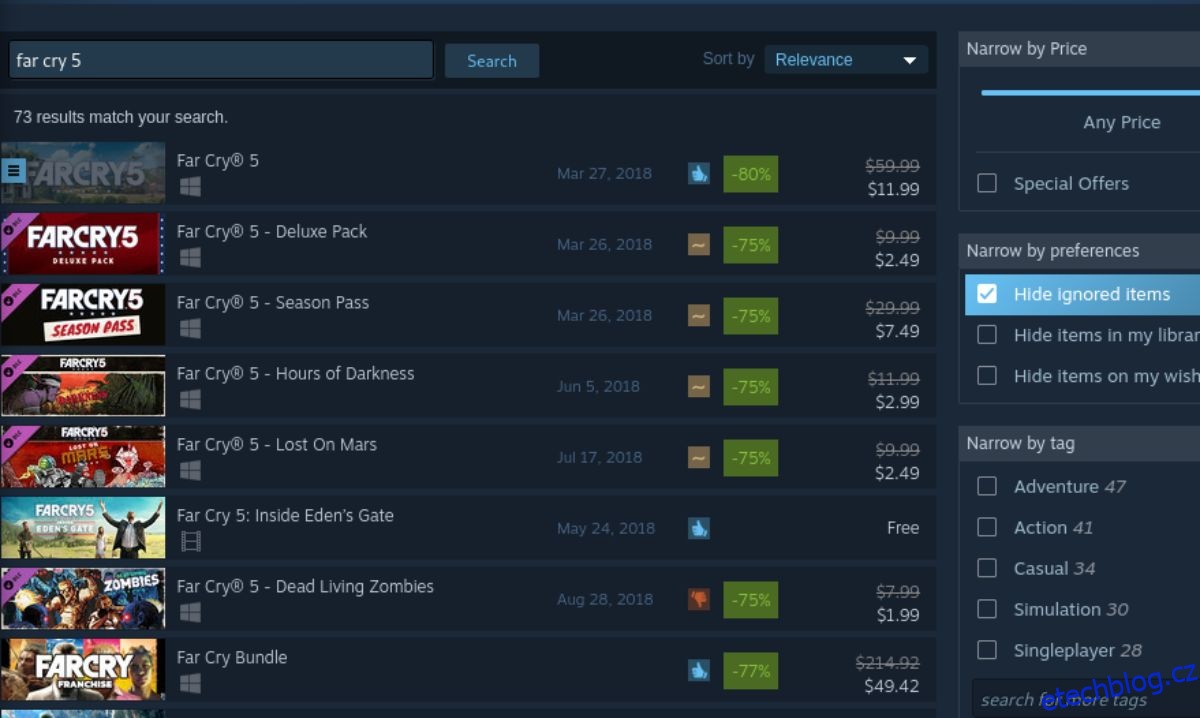
Prohlédněte si výsledky vyhledávání pro „Far Cry 5“. Až hru najdete, vyberte ji myší, aby se načetla stránka Far Cry 5 Steam. Poté najděte zelené tlačítko „Přidat do košíku“ a jeho výběrem přidejte hru do košíku Steam.
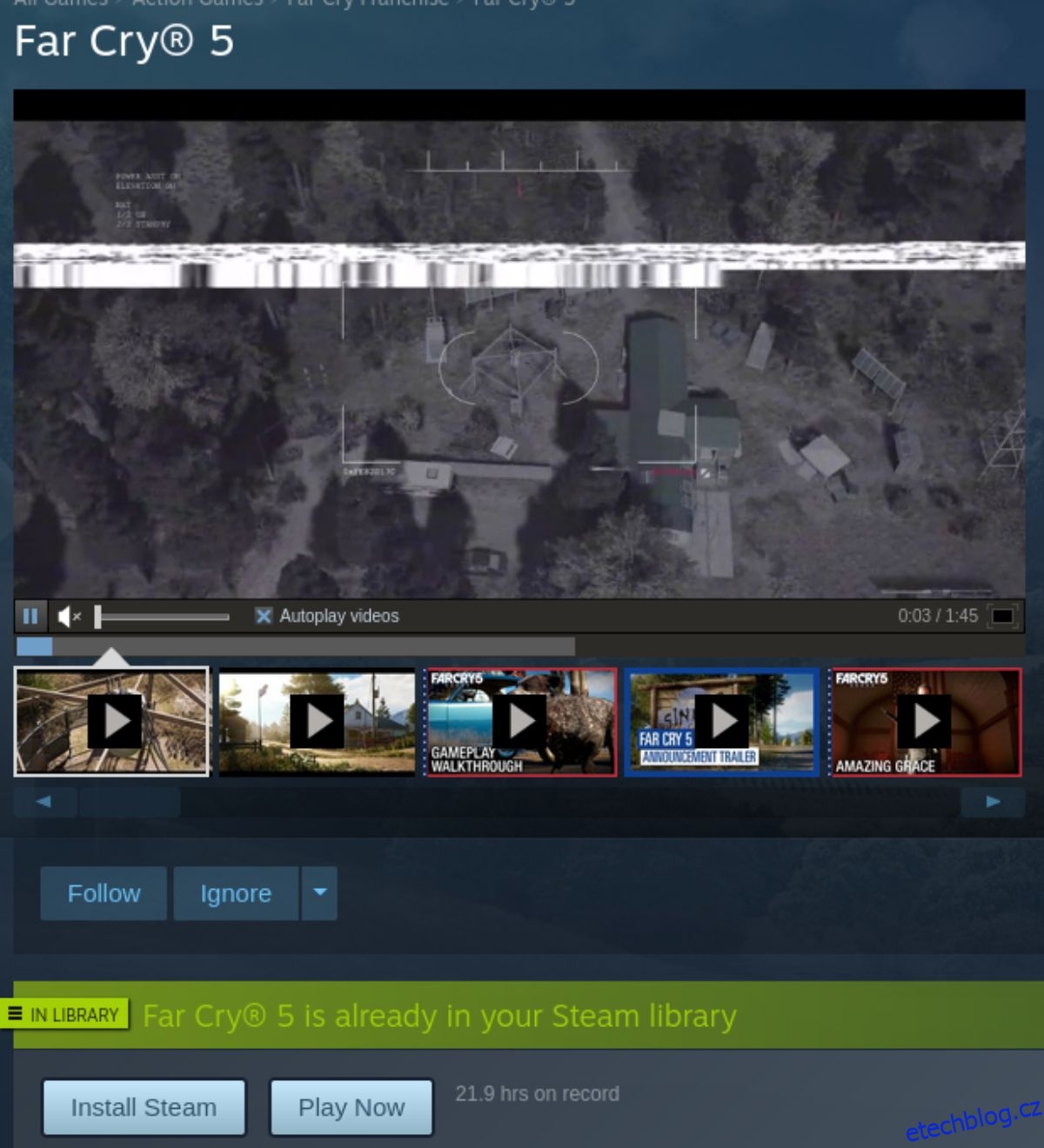
Krok 3: Po přidání Far Cry 5 do košíku na Steamu klikněte na ikonu košíku a zakupte hru. Poté vyberte tlačítko „Knihovna“ pro přístup ke knihovně her Steam.
Najděte „Far Cry 5“ v knihovně her Steam a klikněte na něj myší. Po výběru hry v knihovně Steam najděte modré tlačítko „INSTALOVAT“. Kliknutím na modré tlačítko „INSTALOVAT“ stáhnete a nainstalujete Far Cry 5 do svého počítače.
Krok 4: Instalace Far Cry 5 ve Steamu by měla nějakou dobu trvat. Po dokončení procesu se modré tlačítko „INSTALOVAT“ změní na zelené tlačítko „PLAY“.
Vyberte zelené tlačítko „PLAY“ pro spuštění Far Cry 5 na vašem počítači se systémem Linux. Po kliknutí na „Play“ by se měl objevit spouštěč hry Ubisoft, ale vše by mělo běžet v pořádku a Far Cry 5 by měl fungovat.

Pokud máte problémy s hraním Far Cry 5 na Linuxu, zvažte možnost vyzkoušet si oficiální Far Cry 5 Stránka ProtonDB pro pomoc při odstraňování problémů.
The post Jak hrát Far Cry 5 na Linuxu appeared first on wdzwdz.

